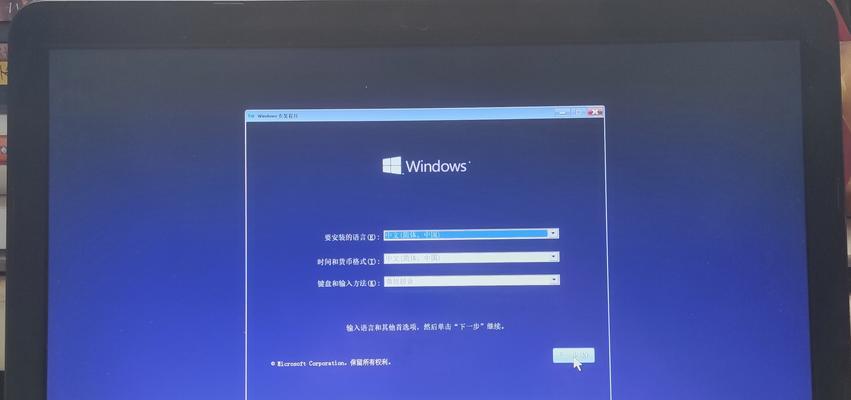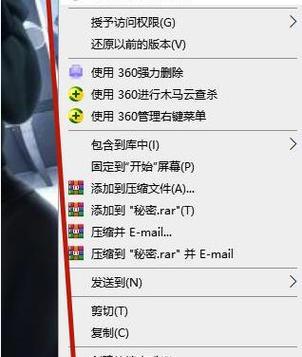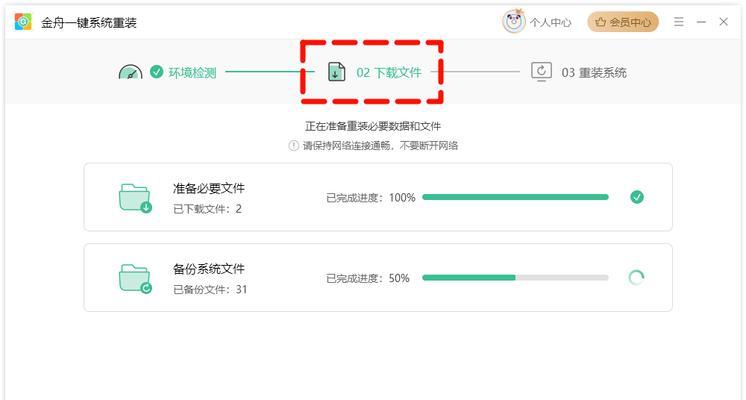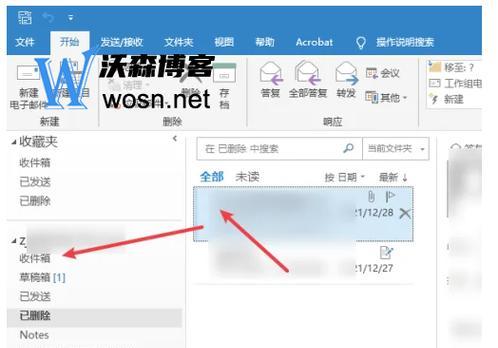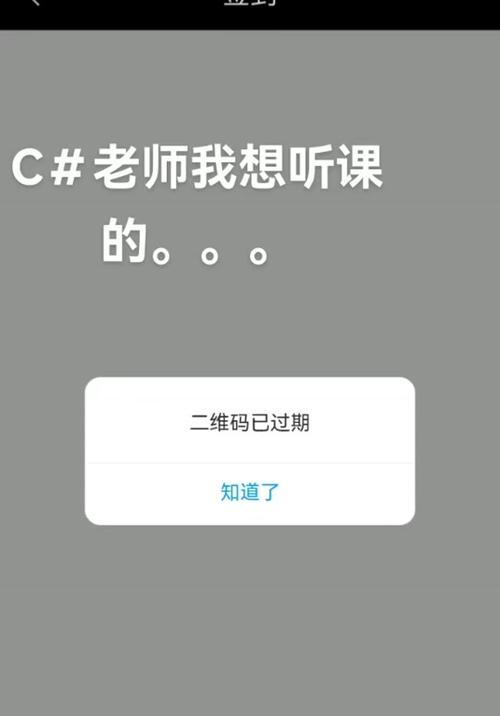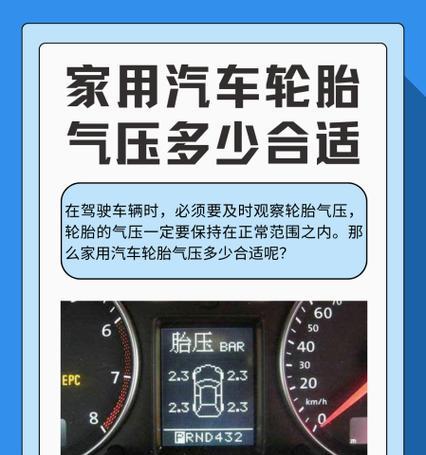Win10分区应该使用MBR还是GUID?
写在前面:MBR与GUID分区的区别与重要性
在安装Windows10或进行硬盘分区时,您一定会遇到选择MBR(MasterBootRecord)或GUID(GloballyUniqueIdentifierPartitionTable)分区表的决定。这不仅决定了您的系统如何启动电脑,还影响了磁盘的数据存储和管理方式。选择哪一个?这对于不同用户和使用场景有着不同的答案。本文将深入解析这两种分区方式,为您提供科学准确的决策依据,以及指导如何在Win10系统中进行分区选择。
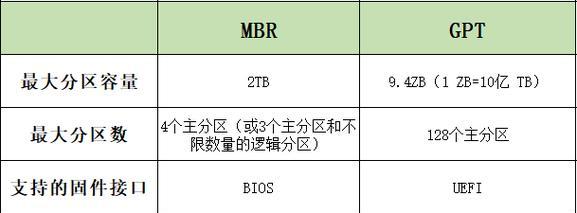
1.MBR分区表:传统的引导方式
1.1理解MBR分区表
MBR分区表是一种历史悠久的磁盘引导和分区方案。它使用32位来存储分区信息,每个分区表项占用16字节。MBR的局限在于它只能识别最大2TB的硬盘,并且最多支持四个主分区或者三个主分区加一个扩展分区。
1.2MBR的适用场景
MBR分区表对于传统硬盘的兼容性较好,尤其在较老的硬件上运行。如果您不需要支持大容量硬盘,或者所使用的系统和软件只支持MBR格式,那么MBR可能是一个更稳妥的选择。
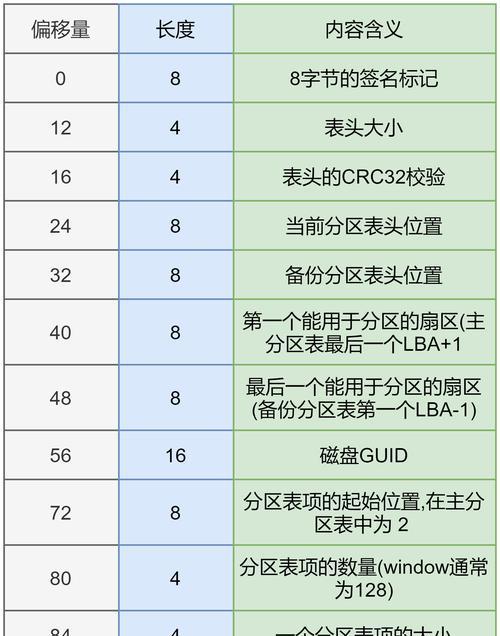
2.GUID分区表:现代磁盘管理的首选
2.1深入了解GUID分区表
GUID分区表(GPT)是较新的一种分区方案,克服了MBR在容量和分区数量上的限制。GPT利用64位系统中的UEFI(统一可扩展固件接口)来引导系统,它使用一个不同的分区映射系统,可以支持更大容量的硬盘,并且理论上没有分区数量的限制。
2.2GUID的适用场景
鉴于现代个人电脑和服务器的硬盘容量不断增加,以及UEFI的普及,对于新建分区而言,GUID是推荐使用的方式。它能够更好地适应未来技术的发展,并且提供了更高的安全性。
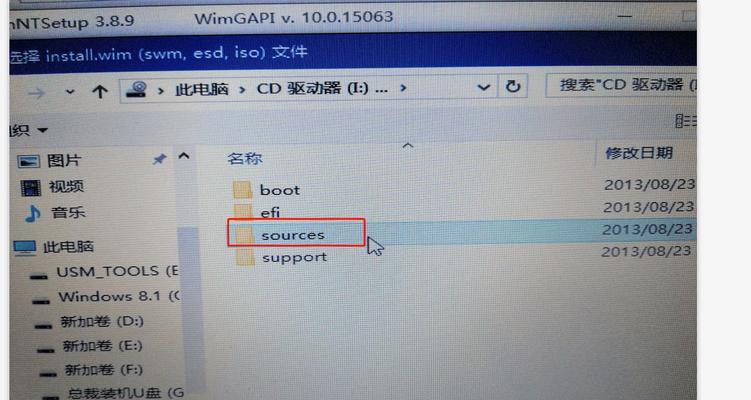
3.如何在Windows10中选择MBR或GUID分区
3.1系统安装时的分区选择
在启动安装Windows10之前,您需要在BIOS或UEFI设置界面选择启动顺序,并且决定初始化硬盘的方式。如果您的硬盘大于2TB或希望获得更好的扩展性,建议选择GPT格式。
3.2使用磁盘管理工具更改分区表
在已安装的Windows10系统中,您可以通过内置的磁盘管理工具,将MBR转换为GPT,或者反之。但请注意,转换过程会导致现有分区中的所有数据丢失,请提前做好备份。
3.3使用第三方工具进行分区
如果您需要更为灵活的分区管理方式,市面上也有诸如EaseUSPartitionMaster等第三方磁盘管理工具,它们不仅能帮助您创建和管理分区,还能在不影响数据的情况下转换分区类型。
4.MBR与GUID分区的优缺点对比
|特性|MBR|GPT|
||||
|最大支持硬盘大小|最多2TB|超过2TB|
|分区数量限制|最多4个主分区|无限制|
|磁盘管理工具|BIOS|UEFI|
|操作系统兼容性|较老系统或设备|现代系统和大容量硬盘|
|系统引导方式|MBR引导分区|GPT配合UEFI引导|
5.常见问题解答
1.MBR和GPT哪一个更安全?
GPT通常被认为是更安全的,因为它支持更强的错误检查以及分区表备份。
2.使用GPT分区表需要什么条件?
GPT分区表需要UEFI支持的主板,而且需要安装支持GPT的Windows10版本。
3.如果我的电脑现在是MBR分区表,是否可以不丢失数据直接转换为GPT?
普通的磁盘管理工具不支持无损转换。如有需要,请利用第三方工具,并做好数据备份。
6.结语
理智选择MBR还是GUID分区表,关键在于您对电脑系统的具体需求与规划。通过本文的剖析,您应当已经对如何做出符合自己情况的决策有了清晰的认识。无论是选择保持传统的MBR还是转向现代的GUID分区,都应确保所作选择能最大限度地符合您当前及未来可能扩展的需求。综合以上,希望您在分区时可以游刃有余,自信地完成硬盘的管理和优化。
版权声明:本文内容由互联网用户自发贡献,该文观点仅代表作者本人。本站仅提供信息存储空间服务,不拥有所有权,不承担相关法律责任。如发现本站有涉嫌抄袭侵权/违法违规的内容, 请发送邮件至 3561739510@qq.com 举报,一经查实,本站将立刻删除。
- 站长推荐
- 热门tag
- 标签列表
- 友情链接